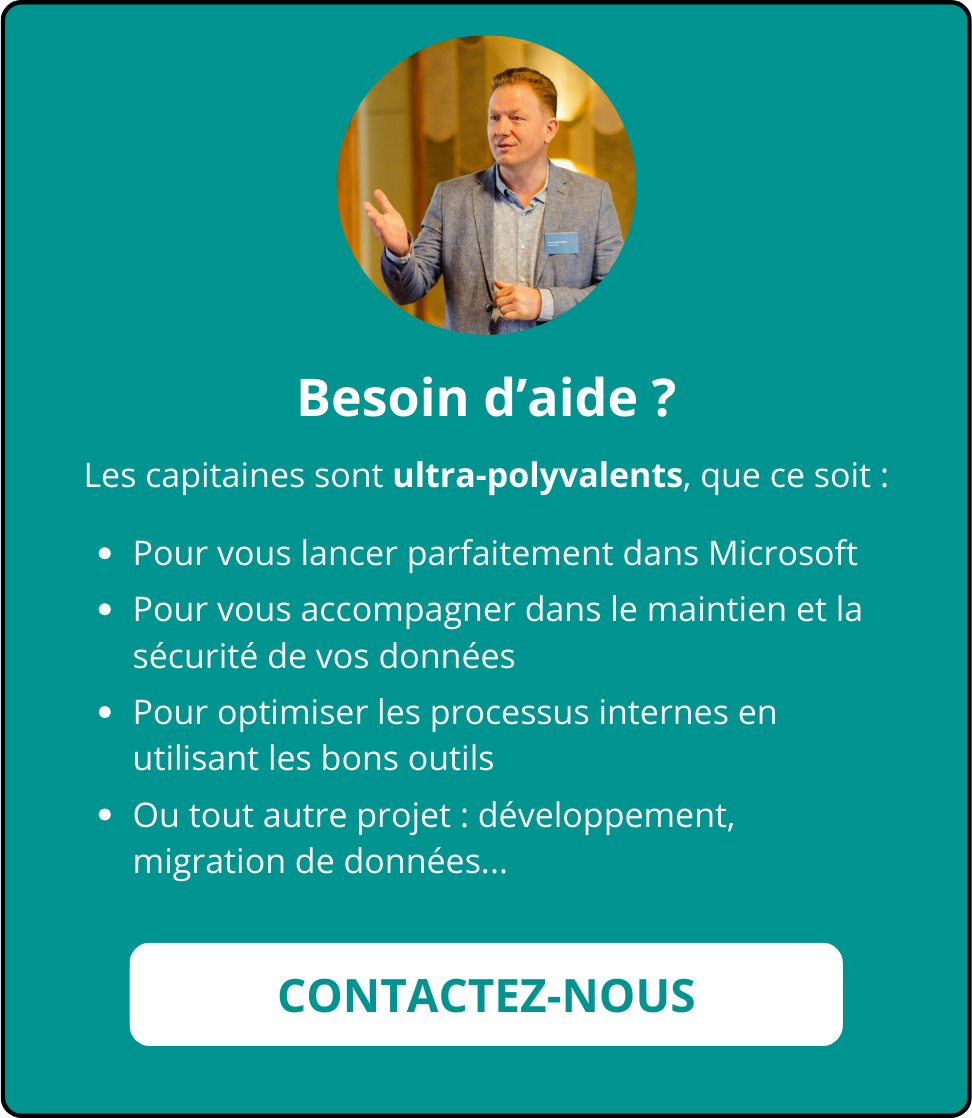Serveur de fichiers et SharePoint : gère-t-on les versions des documents de la même façon ?
Comment gère-t-on les versions des fichiers dans SharePoint ?
Chapitre 1 : deux mondes s’affrontent dans la gestion des documents
La gestion faite par un ou plusieurs utilisateurs, peut donner le résultat suivant :

Bon, c’est un peu le bazar mais l’utilisateur a une bonne mémoire et il « CONNAÎT » la chronologie car c’est indiqué par… son nom de fichieR. « Mais les dates de modification ne correspondent pas toujours. Donc il ne sait plus »
Dans SharePoint, on a la capacité « d’empiler » les versions afin de n’afficher que la plus récente.

Chapitre 2 : « je faisais comme ça avant, et ça marche bien »
Avant : vous accédiez aux différentes versions de votre document – même les intermédiaires et non-finies – de façon juxtaposée, ou pas arborescence de répertoire, ou par un nommage scientifique et breveté de fichiers.
Après : cela ressemble à un empilement de documents ou l’on peut voir que la dernière version. Et pas besoin d’ouvrir tous les fichiers pour avoir le dernier !
Si vous souhaitez repartir d’une version antérieure, l’historique vous permet de consulter les versions précédentes et même de faire de l’une d’elles la nouvelle version active.

Vous avez remarqué que la version 3.5 a disparu de l’historique… C’est génial, SharePoint vous aide à faire le ménage dans vos versions superflues ! (Non, Gaëtan tu n’as pas été superflu 😊 )
Avant vous saviez aussi utiliser une version précédente pour en faire une nouvelle version… Bah là aussi, et toujours avec l’historique qui vous permet de restaurer une nouvelle version à partir de l’ancienne !
Chapitre 3 : pourquoi changer vos habitudes ?
Empiler des Capitaines, c’est compliqué ! 😂 Heureusement, le faire avec des fichiers, c’est une autre paire de manche. Pour ces derniers, nous vous conseillons de tirer profit des fonctionnalités offertes par l’outil (que vous payez, rien n’est gratuit).
- Certains utilisateurs n’ont pas besoin d’accéder à des versions intermédiaires des documents, mais de voir uniquement les versions finalisées => c’est possible
- Mettre en place un circuit d’approbation avant validation, en version publiée => c’est possible
Vous le comprenez, modifier votre habitude de travail avec les versions de fichiers va vous ouvrir les champs des possibles de la collaboration !
Yoann Kalandyk
Administration Microsoft Lists OneDrive Outlook Power Apps Power Automate Power BI Power Platform SharePoint Stream Teams Viva